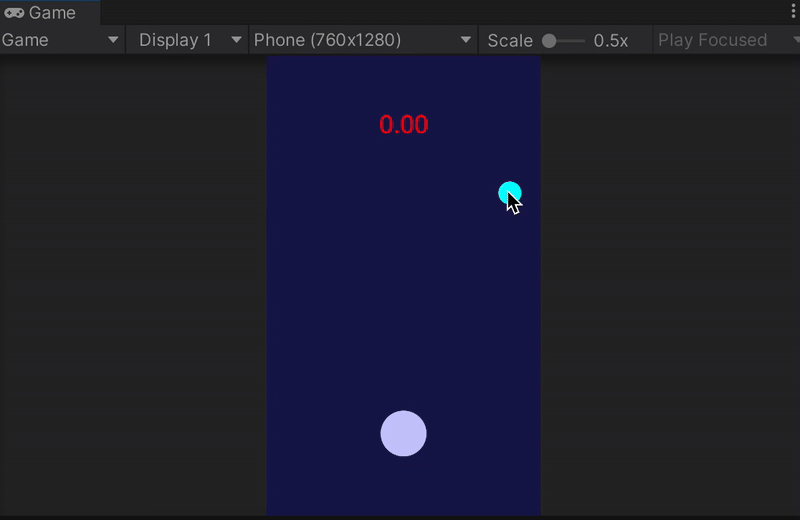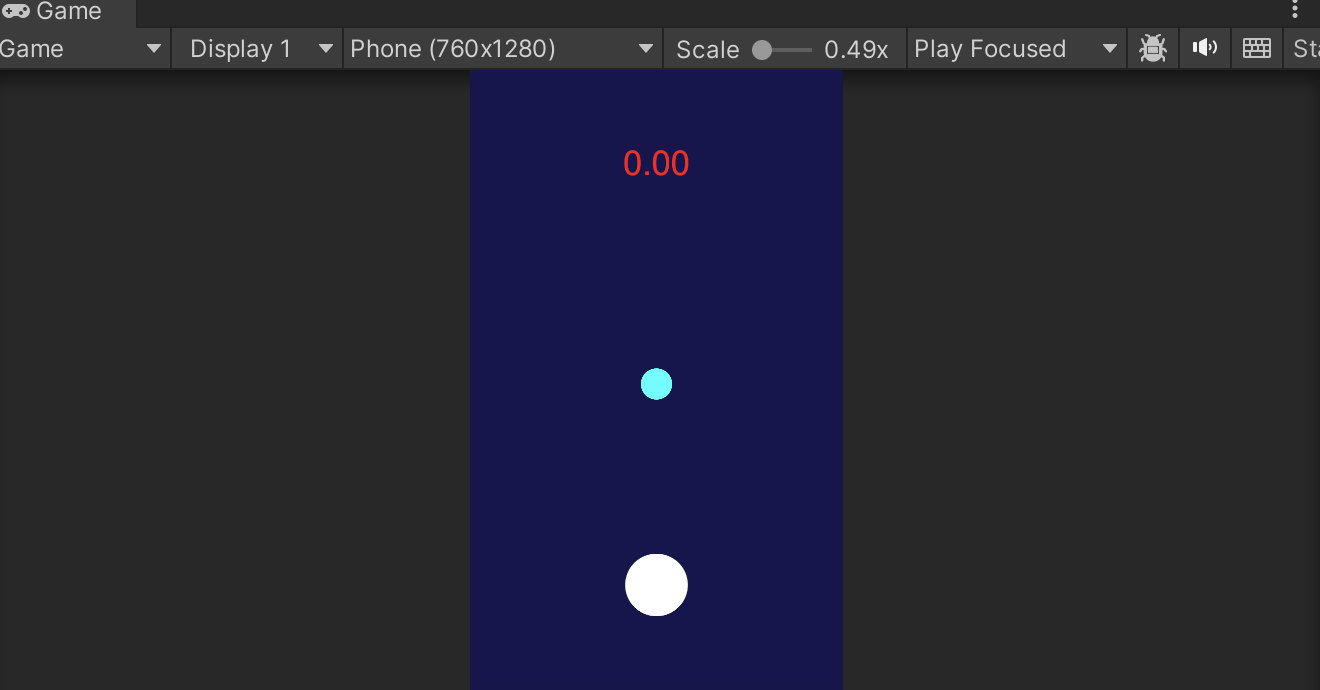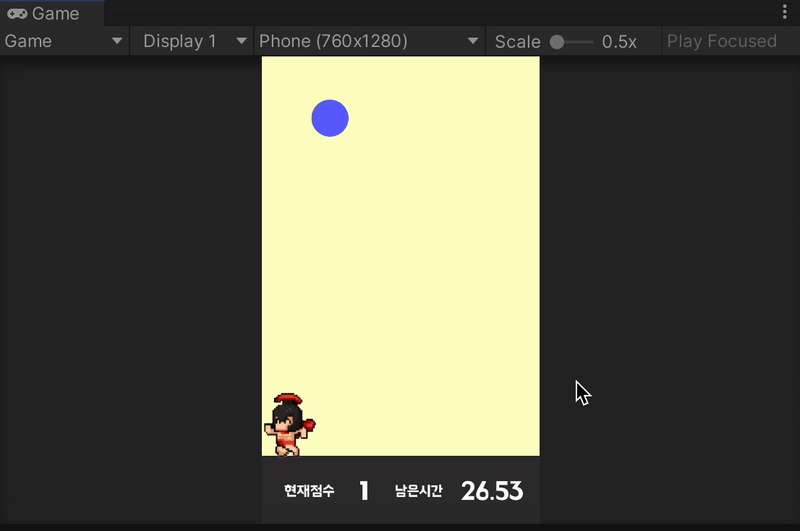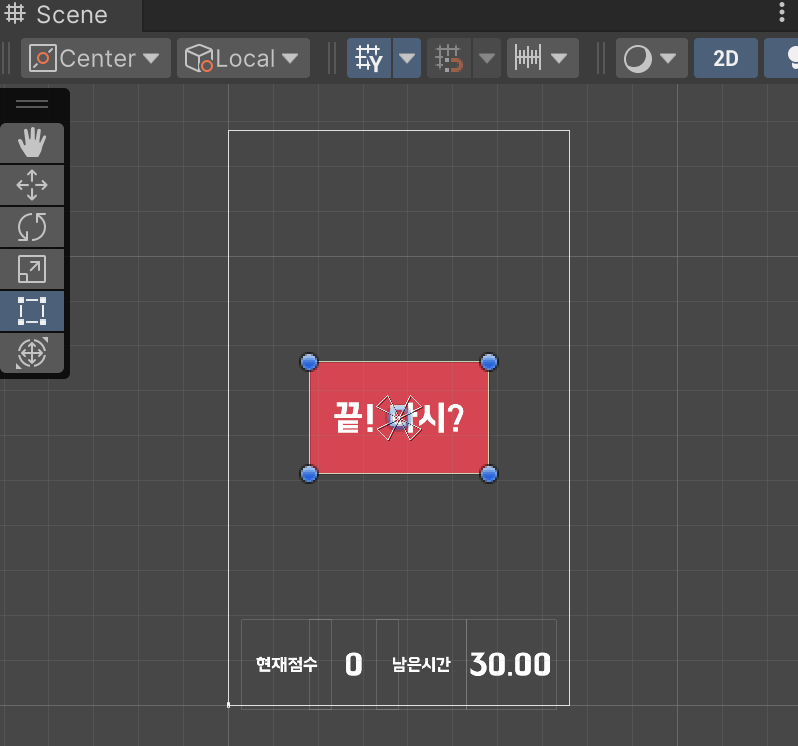기본 개념Shield는 마우스의 위치에 맞춰서 돌아다녀야한다.따라서 화면 스크린에 떠돌아다니는 이 마우스의 위치를 카메라가 찍고있는 Shield게임 오브젝트의 위치로 바꿔야한다.이 역할을 해주는 Script를 만들어보자 Assets우클릭 > Scripts 폴더 생성 > Create -> C# Script > 이름 ShieldShield오브젝트에다 Shield 스크립트를 드래그 앤 드롭으로 붙여준다. Shield Scriptvoid Update(){ Vector2 mousePos = Camera.main.ScreenToWorldPoint(Input.mousePosition); transform.position = mousePos;} 스크린의 위치를 게임월드상의 위치로 바꿔주는 ScreenToW..